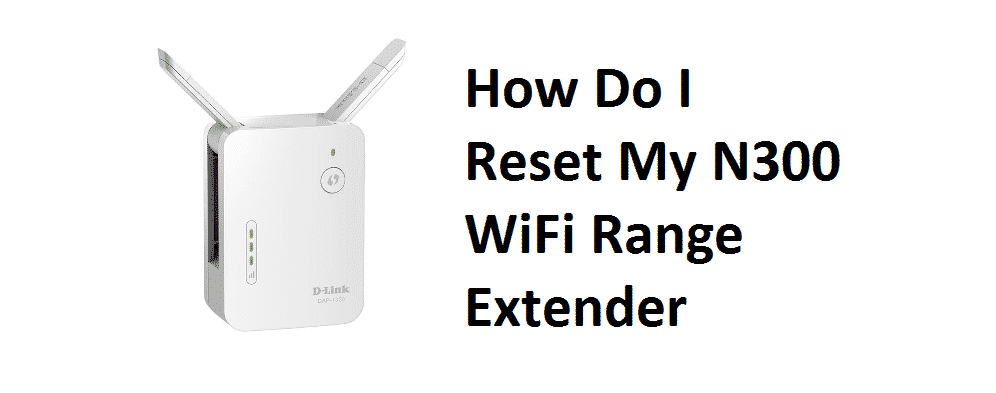අන්තර්ගත වගුව
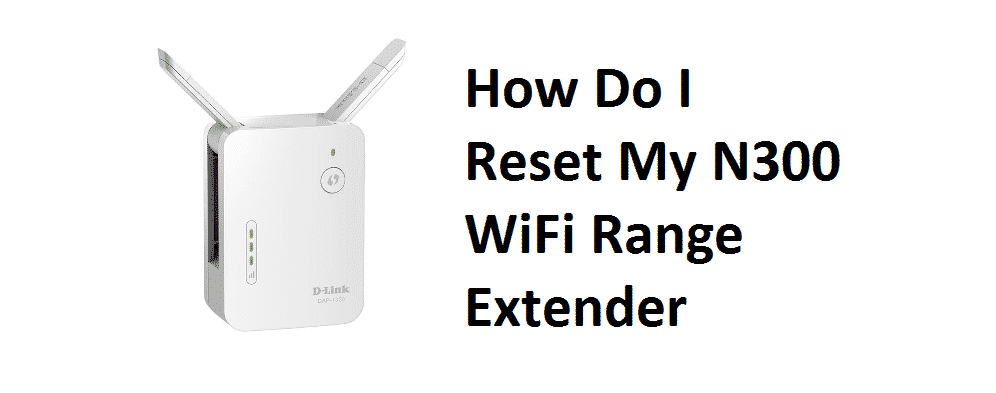
මගේ n300 wifi පරාස විස්තාරකය නැවත සකසන්නේ කෙසේද
බලන්න: Xfinity My Account යෙදුම ක්රියා නොකරයි: නිවැරදි කිරීමට ක්රම 7ක්මේ දිනවල, සියල්ල පෙරට වඩා සරල කර ඇති බව පෙනේ. ඔබ කුමක් කිරීමට කැමති වුවත්, ඔබට එය වඩාත් සරල ආකාරයකින් කිරීමට ක්රම දහසක් සොයාගත හැකිය. ඒ හා සමානව, ඔබේ අන්තර්ජාල ගැටලුවලට විසඳුම් ලබා ගැනීමේ සිට ඔබේ රවුටරය යළි පිහිටුවීම දක්වා ඔබේ එදිනෙදා ජීවිතයේදී ඔබ කරන සෑම කාර්යයක් සම්බන්ධයෙන්ම මෙය සිදු වේ. එබැවින්, ඔබ ව්යාකූල වී සිතන්නේ නම් "මගේ N300 Wi-Fi පරාසයේ විස්තාරකය නැවත සකසන්නේ කෙසේද?" මෙන්න, මෙම ලිපියෙන්, අපි ඔබට ඔබේ පරාසයේ විස්තාරකය යළි සැකසීමට උදවු කරන්නෙමු.
නැවත සැකසීමෙන් අප අදහස් කරන්නේ කුමක්ද?
ප්රතිසැකසීම ඇත්තෙන්ම සරල ක්රියාවලියක් වන අතර එමඟින් ඔබට ඔබේ පරාසයේ විස්තාරක උපාංගයේ සැකසීම් උපකරණ සමඟ පෙර සැකසූ කර්මාන්තශාලා පෙරනිමි වෙත පහසුවෙන් ප්රතිසාධනය කළ හැකිය. මෙය ඉතා ප්රයෝජනවත් ක්රියාවලියක් වන අතර එය සැකසුම් යළි පිහිටුවීම පමණක් නොව එය වේගයෙන් ක්රියා කිරීම සඳහා උපාංගය නැවුම් කරයි. ඔබගේ N300 Wi-Fi පරාස විස්තාරකය නැවත සකසන විට, ඔබ කළ යුත්තේ එය නැවත වින්යාස කිරීම හෝ ඔබට උපාංගය සම්පූර්ණයෙන්ම අලුතින් ස්ථාපනය කරන්න යැයි පැවසිය හැක.
මගේ N300 WiFi Range Extender නැවත සකසන්නේ කෙසේද?
ඔබගේ N300 Wi-Fi පරාසයේ විස්තාරකය නැවත සැකසීමේ ක්රියාවලිය සංකීර්ණ නොවන නමුත් උද්යානයට ඇවිදීම වැනිය. එය තරමක් පහසු කාර්යයක් නමුත් එය කිරීමට ක්රම එකකට වඩා තිබේ. ඔබට විවිධ ආකාර දෙකකින් ඔබේ පරාසයේ විස්තාරකය නැවත සැකසිය හැක. ඔබගේ භාවිතයේ පහසුව සඳහා, අපි ඒවා දෙකම පහතින් පැහැදිලි කරන්නෙමුයට 7>
පරිමාණ විස්තාරකය යළි පිහිටුවීමේ පහසුම ක්රමය වන්නේ එම කුඩා “යළි පිහිටුවීමේ බොත්තම” භාවිත කිරීමයි. ලබා දී ඇති යළි පිහිටුවීමේ බොත්තම භාවිතයෙන් ඔබේ පරාසය විස්තාරක උපාංගය යළි සැකසීමට උපදෙස් අනුගමනය කරන්න:
- පළමුව, ඔබේ උපාංගය ආරක්ෂිතව බලයට සම්බන්ධ වී ඇත්දැයි පරීක්ෂා කරන්න.
- ටිකක් සඳහා ඔබේ උපාංගය සොයන්න. කර්මාන්තශාලා යළි පිහිටුවන්න” බොත්තම.
- ඔබට පිටුපස හෝ පහළ පැති පුවරුවේ බොත්තම සොයා ගත හැක.
- බොත්තම එබීම සඳහා කුඩා කඩදාසි ක්ලිප් එකක් හෝ පින් එකක් භාවිතා කරන්න.
- ඔබ තත්පර කිහිපයක් සඳහා “කර්මාන්තශාලා යළි පිහිටුවීම” බොත්තම අල්ලාගෙන සිටිය යුතුය.
- බොත්තම මුදා හැරීමෙන් ඔබේ උපාංගය යළි පිහිටුවීම සිදුවේ.
- වෙබ් අඩවිය භාවිත කිරීමෙන් පිහිටුවීම් පිටුව
ඔබට ලබා දී ඇති භෞතික යළි පිහිටුවීමේ බොත්තම භාවිතයෙන් උපාංගය යළි පිහිටුවීමට නොහැකි නම්, ඔබට තවමත් ඔබේ Wi-Fi පරාසයේ වෙබ් පාදක පිහිටුවීම් පිටුවට ප්රවේශ වීමට විකල්පය ඇත. දිගු කරන්න.
බලන්න: Mint ජංගම ගිණුම් අංකය සොයා ගන්නේ කෙසේද? (පියවර 5 කින්)ඔබේ ගිණුමට ලොග් වූ පසු, ඔබ කොනක ඇති මෙනු බොත්තම පරීක්ෂා කිරීමට අවශ්ය වේ.
- එම මෙනු බොත්තම මත තට්ටු කරන්න 8>සැකසීම් වෙත යන්න
- “වෙනත්” මත ක්ලික් කරන්න
- එහිදී ඔබට “RESET” බොත්තමක් පෙනෙනු ඇත.
- එය මත තට්ටු කරන්න, එවිට ඔබට පෙනෙනු ඇත තහවුරු කිරීමේ තිරය.
- එය කරන්නේ ඔබ බව සහතික කර ගැනීමට ඔබේ තීරණය තහවුරු කිරීමට ඔබෙන් අසනු ඇතමේක.
- ඔයා ගැහුව ගමන් Voila! ඔබේ පරාසයේ විස්තාරකය යළි සකසනු ඇත.
නිගමනය
ඉතින්, මෙන්න මම මගේ N300 Wi-Fi පරාස විස්තාරකය යළි පිහිටුවන්නේ කෙසේද යන්නයි. උපාංගය නැවත සැකසීමෙන්, ඔබ පෙරනිමි සැකසුම් ප්රතිසාධනය කරන බව මතක තබා ගත යුතුය, එයින් අදහස් වන්නේ සියලු ජාල නාම (එනම් SSID), මෙන්ම ඔබේ අභිරුචි කළ ආරක්ෂක සැකසුම්, ඔබ යළි පිහිටුවීමේ බොත්තම එබූ විගස මකා දමන බවයි. නමුත්, සමහර අවස්ථාවලදී, පරිපාලකගේ මුරපදය ප්රතිසාධනය කිරීමට හෝ උපාංගය නිසියාකාරව ක්රියා කිරීමට කර්මාන්තශාලා යළි පිහිටුවීමක් අවශ්ය වේ.